Як створити новий обліковий запис користувача у Windows 7

Якщо ви робите перехід з Windows XP наWindows 7, то ви, мабуть, не надто знайомі зі створенням нових облікових записів користувачів. У Windows 7 є оновлення як інтерфейсу облікового запису користувача, так і функціональності облікового запису. Коли ви живете в домашньому господарстві з меншою кількістю комп’ютерів, ніж люди, додавання декількох облікових записів користувачів може бути зручним, щоб організувати або приватно влаштовувати всі "речі". Однак, навіть якщо ви живете хорошим життям і маєте комп’ютер для себе, правильне налаштування облікових записів користувачів може забезпечити хороший рівень безпеки.
Як додати новий обліковий запис користувача до Windows 7
1. Клацніть свій Windows 7 Start Orb, і Тип Облікові записи користувачів; або Натисніть Введіть або Клацніть то Облікові записи користувачів з меню результатів пошуку
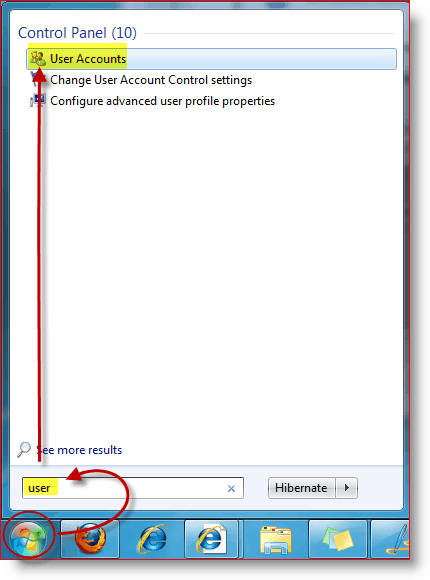
2. Швидше за все, вас перейдуть на сторінку "Облікові записи користувачів" для вашого облікового запису; просто Клацніть Керуйте іншим обліковим записом для доступу до огляду облікових записів
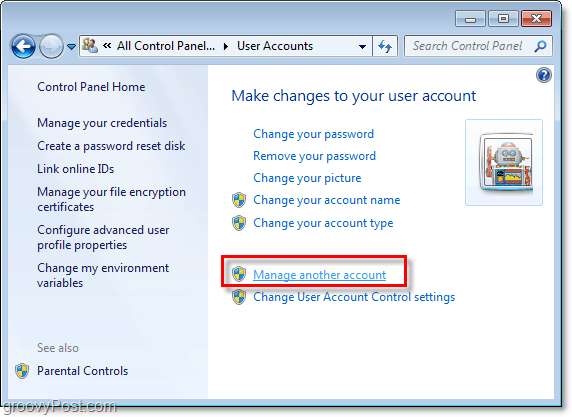
3. На сторінці огляду облікових записів Клацніть Створити новий акаунт
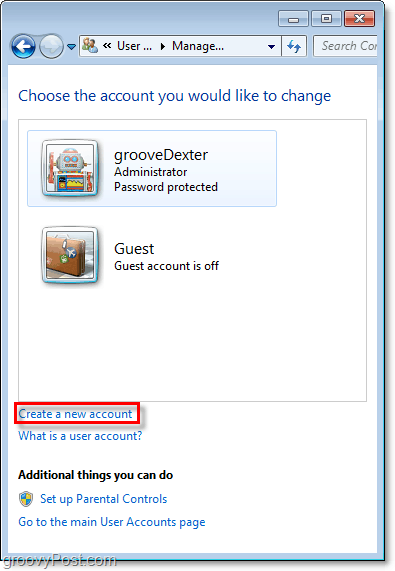
4. Тип новий Ім'я користувача у порожній ящик, а потім Виберіть і Клацніть рахунок
Рекомендую створити стандартний обліковий запис користувача з кількох причин:
- Стандартні користувачі можуть використовувати майже все, що єадміністратор може, за винятком того, що не може встановити програмне забезпечення, і він не може видалити або змінити системні налаштування. Запуск комп'ютера з облікового запису користувача Standard значно підвищує безпеку системи. Якщо вам здається, що вам потрібно змінити системні налаштування або встановити щось, ви можете це зробити зі стандартного облікового запису з паролем адміністратора через підвищений запит адміністратора, який зазвичай з’являється автоматично.
- Облікові записи адміністратора мають повний контроль тадоступ через весь комп'ютер. Вам справді не знадобиться більше одного в кожній окремій системі. Використання комп'ютера з облікового запису адміністратора робить вас більш сприйнятливим до шкідливого програмного забезпечення, але якщо ви не користуєтесь Інтернетом, це не повинно бути проблемою.
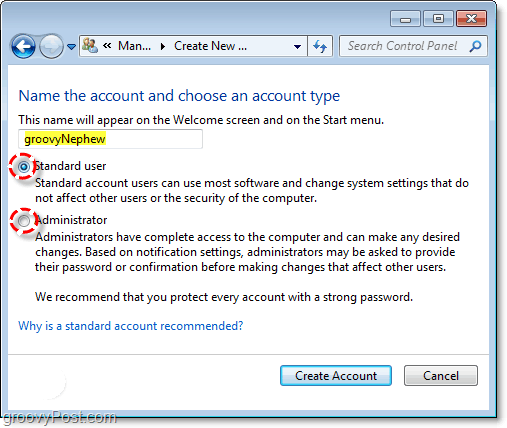
Ваш новий користувач має бути створений і з’явитьсяу списку управління користувачами. Тепер наступне, що ви хочете зробити відразу - це створити пароль для облікового запису. Пароль можна змінити пізніше під час входу в обліковий запис користувача, але залишити обліковий запис без пароля може створити вразливість в безпеці вашої системи.
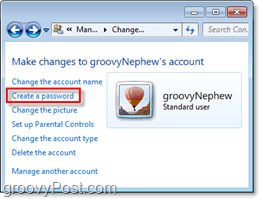
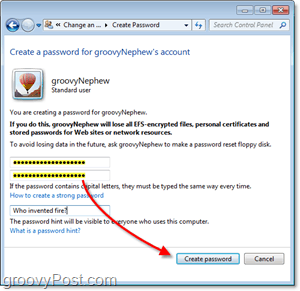
Що таке акаунт для гостей?
Обліковий запис гостя - дуже обмежений рахуноквбудований в Windows 7. За замовчуванням гостьовий обліковий запис вимкнено, але його можна легко включити у вікнах Облікові записи користувачів. Гість-користувач не може встановлювати програмне забезпечення, нічого не змінювати або навіть створювати пароль. Приватні та захищені документи не будуть доступні для гостей, а деякі програми не працюватимуть належним чином.
Обліковий запис гостя чудово, якщо у вас є хтосьпро те, кому потрібно тимчасово користуватися комп’ютером, і ви не хочете переживати проблеми зі створенням облікового запису для них. В цілях безпеки я рекомендую вимкнути обліковий запис гостя, якщо ви часто не використовуєте його. Але я це дозволяю, оскільки у мене на кухні регулярно є друзі, які хочуть переглядати мережу та перевіряти їх GMAIL.
Одне з акаунтів гостей може зробити, це змінити картину!

![Змінення свого імені користувача в Windows 7 [Як зробити]](/images/microsoft/change-your-user-name-on-windows-7-how-to.png)









Залишити коментар